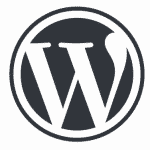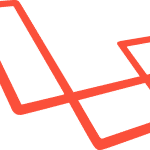たまにeclipseの調子が悪くなったり、環境を移したりして設定するのだけど、
ブックマークしておいたはずの関連サイトがいつもバラバラになってしまって、
最終的にググる羽目になるので、簡単にまとめておく。
もし、検索で来られた方がいらっしゃいましたら、
エントリ内でリンクしている各サイトを読むと幸せになれると思います。
(このエントリ自体は特に役に立たないけれども)
基本的な部分でお世話になったのは、以下のサイト。
参考サイト1
[XAMPP+Eclipse PDT] WindowsでPHP開発環境[文系大学的IT系の悲哀]参考サイト2
Web Collection [ 第3回 ] XAMPP ドキュメントルートを変更しよう0. 手順。
- xamppをインストール
- Eclipseをインストール
- Eclipseを日本語化
1. xamppをインストール
サーバ環境は面倒なので全てxamppでインストール。まず、下記からダウンロード。
apache friends – xampp for windows執筆時点での最新版は1.6.7。
インストーラ通りで普通にインストールできます。
今回はデフォルトどおり、c:\xampp にインストールしました。
次にxamppの設定。
デフォルトでのドキュメントルートはc:\xampp\htdocs になっていますが、運用サーバと同じディレクトリ構成でCドライブに構築したいので、
ドキュメントルートを変えます。
(ちなみにデータそのものはFドライブにあって、それをシンボリックリンクで繋いでる)
ドキュメントルートの変更はhttpd.confを変更しただけでは上手く行かないので、
参考リンク2の通りに変更。
apacheの再起動に一瞬困ったけど、C:\xampp\xampp-control.exe からでOK。
2. Eclipseをインストール
Eclipseのインストールも面倒なので、PDT All-in-oneパッケージをインストールします。下記からダウンロード。
PDT (former PHP IDE) Project Downloads執筆時点での最新安定版は、1.0.3(S20080601-RC2)。
ダウンロードしたファイルを解凍して、eclipseディレクトリを好きな場所に配置。
今回の配置場所は、c:\eclipse。
インストールできたら、適当にファイル作って動作確認。
3. Eclipseを日本語化
日本語化は、Pleiadesで。まず、下記からダウンロード。
Pleiades (Eclipse プラグイン日本語化プラグイン)執筆時点での最新安定版は1.2.2。
次にインストール。
ダウンロードしてきたファイルを解凍し、出てきたフォルダ、ファイルをc:\eclipseにコピー。最後に設定。
c:\eclipseにあるeclipse.iniの最後に、次の行を追加。-javaagent:plugins/jp.sourceforge.mergedoc.pleiades/pleiades.jar
起動時のスプラッシュを変えたいときは、1-2行目を削除。
で、インストール時にコピーしたeclipse.exe -clean.cmdをクリックして起動。
以上で、最低限の開発環境はOK。
あとは、文字コードとかフォーマッタとか適当に設定してコードを書くだけ。
《おまけ》 SubclipseでSubversion
何度かやってるんだけど、何でか上手く行かないんだよな…一回さくらインターネットのサーバ上のレポジトリにアクセスできるようになったんだけど、
しばらく放置後にいろいろ構成変えたらアクセスできなくなって、
仕方がないからローカルでやってたんだけど、日本語でエラーが出るようになったんで、
再インストールしたら設定できず…なんだろう。
(コミットすると、変更というコマンドはないと怒られた)
とりあえず、Subversion関連で今まで参考にしたサイトを羅列しておく。
さくらインターネットの共用サーバに Subversion + Trac をインストールする (talk to oneself 2)
さくらインターネットでSubversion (SaikyoLine.jp)
一回できたはずだから出来るはずなんだけどなぁ。
おっかしいなぁ。
明日にでも再チャレンジ。